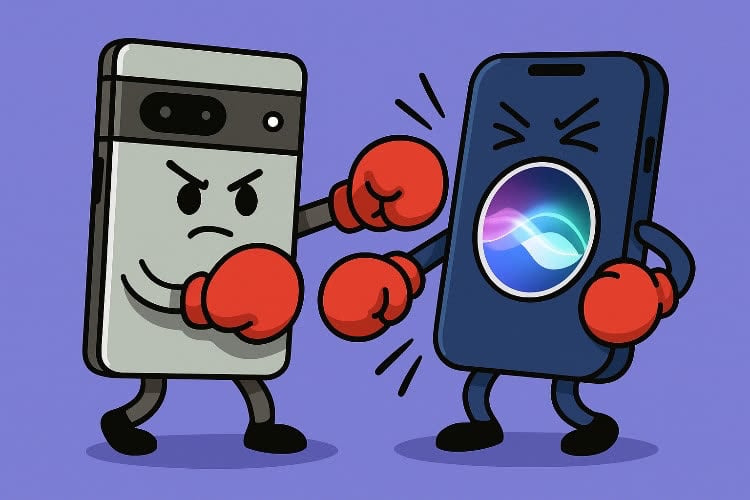La chaleur ramollit la colle : vous pouvez glisser une spatule en métal pour gratter la colle en continuant à chauffer.

Dès que vous avez réussi à dégager quelques centimètres, abandonnez la spatule en métal et glissez deux spudgers, qui ne marqueront pas l’aluminium.

Chauffez entre les deux spudgers en descendant progressivement le long de l’écran. Glissez des onglets ou des cartes en plastique là où vous avez décollé, puis continuez sur le bord supérieur, et de l’autre côté.
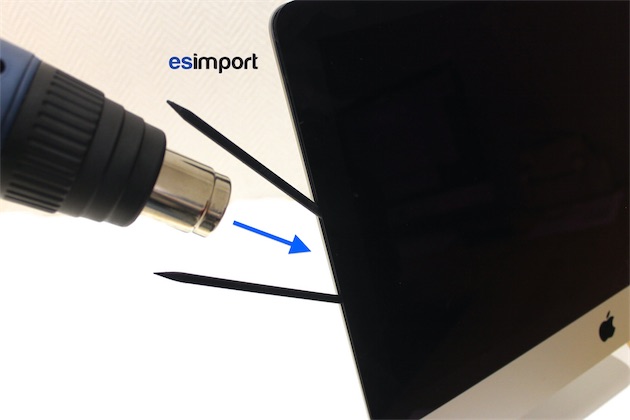
L’opération est simple, quoique pénible : après quelques dizaines de minutes, vous aurez désolidarisé l’écran du châssis. Vous pourrez alors utiliser deux ventouses pour le décoller.

Si vous pouvez vous faire aider, demandez à une personne de tenir fermement le châssis pendant que vous décollez doucement l’écran. S’il reste un peu de colle, servez-vous encore une fois de chaleur pour la ramollir.

Ne tirez ni trop vite, ni trop fort : l’écran est connecté à la carte-mère par plusieurs câbles.

Déconnectez donc le câble du rétroéclairage (en haut sur l’image suivante), en pinçant les extrémités avec vos pouces, puis en tirant. Occupez-vous ensuite du câble LVDS (en bas), qui se retirer en faisant d’abord pivoter le volet, puis en le tirant.

L’écran peut maintenant être retiré. À l’aide d’un spudger, débranchez le (fragile) câble du bouton d’allumage.

Débranchez de la même manière la commande d’alimentation sur la carte-mère.

Dévissez les deux vis de la carte d’alimentation.

La carte est maintenue en place par une lame en plastique rigide, qu’il faut écarter à l’aide d’un spudger.

Dégagez la carte en la tirant vers le haut et vers vous. Elle est retenue par une patte en métal à gauche : il faudra la faire jouer pour l’extraire.

Avant de la retirer complètement, débranchez le câble d’alimentation en courant alternatif : pincez-le de part et d’autre, puis tirez-le vers le haut.
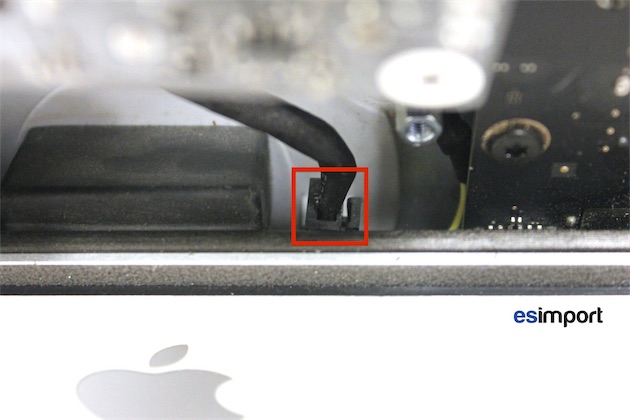
Enfin, déconnectez le câble d’alimentation en courant continu sur la carte-mère.

Vous pouvez désormais retirer la carte d’alimentation…

…ce qui dégage totalement l’accès à la carte-mère. Débranchez les connecteurs LVDS, ainsi que ceux du ventilateur, des haut-parleurs, et les quatre antennes Wi-Fi et Bluetooth. Utilisez à chaque fois un spudger pour ne pas abîmer les câbles.

Vous trouverez en bas à droite le connecteur audio, que vous devez aussi débrancher.
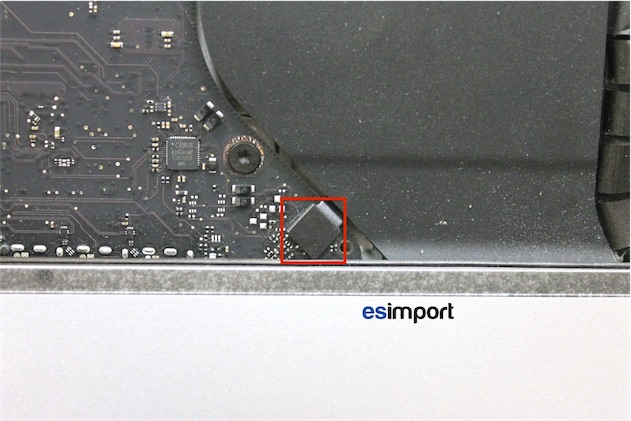
Dévissez les trois vis du ventilateur et les quatre vis de la carte-mère. Retirez le ventilateur.

Dévissez le berceau du disque dur.

Sa face arrière comporte un passe-câbles pour les câbles SATA. Dégagez les câbles, puis réservez le berceau.

Toutes les vis que vous avez dévissées jusqu’ici étaient des vis Torx T9. Vous allez devoir changer de tournevis pour dévisser le dissipateur thermique, puisque ses quatre vis sont des vis Torx T8. Notez leur position, car elles n’ont pas toute la même longueur.

À l’aide d’un spudger, décollez l’adhésif en bas du dissipateur thermique.

Dégagez les câbles du passe-câbles au-dessus du dissipateur.
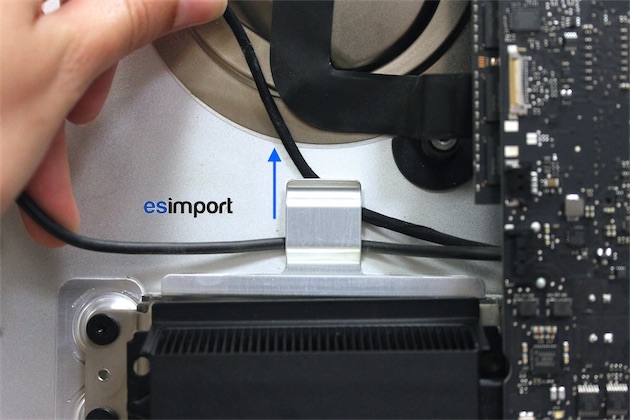
Vous pouvez maintenant déposer la carte-mère. Si besoin, retirez le haut-parleur droit, qui peut parfois gêner la dépose.

La carte-mère, dans toute sa splendeur. Dans cette orientation, les barrettes sont en haut à gauche.

Le plus rageant ? Les barrettes sont montées sur des logements standard, comme sur l’iMac 27 pouces. Il suffit d’écarter les petites pattes avec les pouces pour libérer les barrettes.

Une fois les nouvelles barrettes insérées (2x8 Go au maximum), suivez les opérations dans l’ordre inverse pour remonter les éléments internes. Consultez la fin de notre pas-à-pas sur le changement de l’écran de l’iMac 21,5 pouces pour remonter l’écran.